Obnovte všechna data ze svých iOS zařízení, zálohy iTunes a iCloud.
100% Funkční metody pro sdílení hesla Wi-Fi na libovolném zařízení iPhone
Hesla k Wi-Fi obsahují kombinaci písmen, znaků a číslic. Tímto způsobem si můžete zajistit nezranitelnou síť Wi-Fi. Jak tedy sdílet heslo k Wi-Fi přímo na iPhonu, abyste se vyhnuli psaní dlouhého hesla, které se těžko pamatuje. Díky funkci Apple, která vám umožňuje Sdílení hesel k Wi-Fi z vašeho iPhonu k jiným zařízením. V tomto příspěvku si povíme o tom, jak sdílet heslo k Wi-Fi pomocí této funkce.
Seznam průvodců
Jak sdílet heslo Wi-Fi na zařízeních iPhone/iPad Můžete sdílet heslo Wi-Fi z iPhone na Mac Jak zobrazit a sdílet heslo Wi-Fi z iPhone na libovolné zařízení Časté dotazy o tom, jak sdílet heslo Wi-Fi na iPhoneJak sdílet heslo Wi-Fi na zařízeních iPhone/iPad
"Jak sdílet heslo Wi-Fi?" Sdílení hesla Wi-Fi z jiného zařízení Apple, ať už jde o iPhone nebo iPad, je snadné. Chcete-li to však provést, musíte nejprve zvážit některé požadavky nebo věci, které byste měli udělat, než budete sdílet své heslo Wi-Fi. Tady jsou:
- Ujistěte se, že obě zařízení, včetně toho vašeho, mají nainstalovanou nejnovější verzi iOS. Apple vydal iOS 11 s funkcí sdílení hesel Wi-Fi, takže musíte zajistit, aby váš iPhone měl iOS 11 nebo novější.
- Ujistěte se, že jsou obě zařízení, Bluetooth i Wi-Fi, zapnutá.
- Ujistěte se, že zařízení příjemce vašeho hesla Wi-Fi je blízko vašeho iPhone v rozsahu připojení Wi-Fi a Bluetooth.
- Zkontrolujte, zda jste se k iCloudu přihlásili pomocí svého Apple ID. Kromě toho uložte e-mailovou adresu, kterou používáte pro své Apple ID, do kontaktů příjemce hesla Wi-Fi. Stejně tak si uložte jejich e-mailovou adresu do svých kontaktů.
Jakmile máte vše připraveno, můžete vyrazit. Chcete-li to provést, zde jsou jednoduché kroky, jak sdílet heslo Wi-Fi na iPhone:
Příjemci hesla Wi-Fi:
Krok 1Na svém zařízení otevřete Nastavení aplikaci a vyberte Wi-Fi volba.
Krok 2Vybrat Wi-Fi síť ke kterému se chcete připojit.
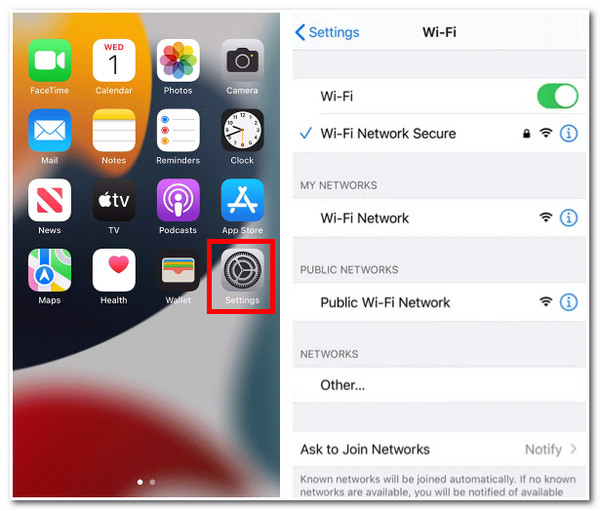
Ke sdílení hesel Wi-Fi:
Krok 3Na obrazovce se objeví vyskakovací okno s dotazem, zda chcete sdílet své heslo Wi-Fi. Klepněte na Sdílet heslo tlačítko níže.
Krok 4Počkejte, až vaše zařízení dokončí proces sdílení přístupu. Poté klepněte na Hotovo.

Můžete sdílet heslo Wi-Fi z iPhone na Mac
Pokud se ptáte, zda sdílet hesla Wi-Fi z iPhone na Mac, odpověď je ano! To ano. Ve srovnání s první částí tohoto článku je sdílení hesla Wi-Fi na iPhone na Mac podobné a snadno proveditelné. Ale předtím byste se měli ujistit, že Apple ID obou zařízení jsou uložena v jejich kontaktech. Měli byste také nastavit, aby váš počítač Mac používal macOS High Sierra nebo novější. Tato funkce Apple Wi-Fi pro sdílení hesla je dostupná pouze pro tuto verzi. Zde jsou kroky, jak to udělat:
Krok 1Na počítači Mac vyhledejte Wi-Fi možnost na vašem Menu Bar a klikněte na něj.
Krok 2Poté vyberte síť, ke které se chcete připojit.
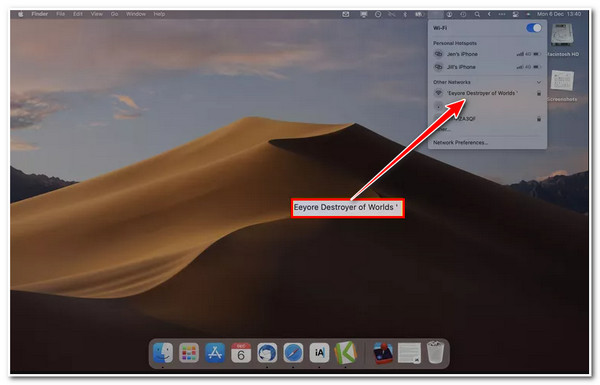
Krok 3Dále na svém iPhone klepněte na Sdílet heslo na vyskakovacím okně. Nakonec je váš Mac nyní připojen k Wi-Fi vašeho iPhone.
Jak zobrazit a sdílet heslo Wi-Fi z iPhone na libovolné zařízení
Jinak v případě, že funkce sdílení hesla Wi-Fi není na vašich zařízeních iOS k dispozici. Můžete získat přístup k heslu Wi-Fi svého zařízení nebo jej zobrazit, zkopírovat je a sdílet s ostatními. Jedná se o další způsob sdílení hesla k Wi-Fi jako náhrada za zmíněnou funkci Apple. Chcete-li to provést, zde je několik kroků, jak sdílet heslo Wi-Fi z iPhone do jakéhokoli zařízení:
Krok 1Na svém iPhonu spusťte Nastavení aplikaci a vyberte Wi-Fi volba.
Krok 2Klepněte na Info tlačítko s 'iikona '. Poté klepněte na Skrytý heslo.
Krok 3Poté vás vaše zařízení vyzve k zadání vašeho Face ID, Touch IDnebo vašeho zařízení přístupový kód než vám zobrazí skryté heslo.
Krok 4Poté, co vám zařízení zobrazí heslo, můžete jej zkopírovat a sdílet s jakýmkoli zařízením.
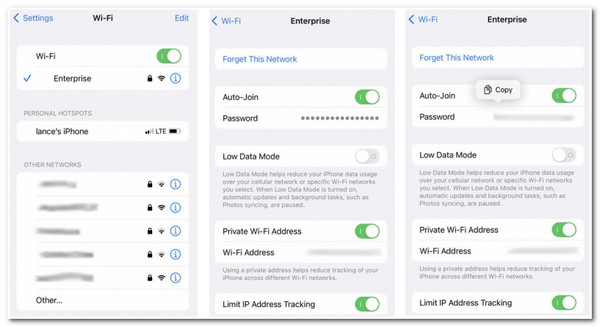
Bonusové tipy: Opravte nefunkční sdílení hesla Wi-Fi na iPhone
Poté, co znáte výchozí způsoby, jak sdílet heslo Wi-Fi z iPhone na iPhone nebo Mac, můžete nyní určitě propojit ostatní ze své Wi-Fi. Pokud však patříte mezi uživatele systému iOS 11 nebo novějšího s problematickou funkcí sdílení hesel Wi-Fi, doporučujeme použít 4Easysoft iPhone Data Recovery nástroj k jeho opravě. Tento nástroj kompatibilní se systémy Windows a Mac je vyvinut k vyřešení více než 50 problémů se systémem iOS, včetně problému s nefunkční funkcí sdílení hesel Wi-Fi. Kromě toho může tento nástroj vyřešit vaše problémy se systémem iOS s vysokou úspěšností bez ztráty dat. V opačném případě, pokud vám něco brání v aktualizaci vašeho iPhone na iOS 11 nebo novější, můžete tento nástroj také opravit, aby byla na vašem zařízení k dispozici funkce sdílení hesla Wi-Fi. Určitě se můžete spolehnout na 4Easysoft iPhone Data Recovery k vyřešení jakýchkoli problémů v tomto rozsahu schopností.

Schopný reagovat na problémy iOS ze všech verzí a modelů iPhone, iPad nebo iPod.
Obohacený o možnost stáhnout si balíčky firmwaru pro upgrade nebo downgrade verze vašeho iPhonu.
Podpora opravy systému iOS, ať už jde o problémy se zařízením, obrazovkou, režimem nebo iTunes.
Vybaveno funkcí obnovy dat s náhledovou sekcí, která umožňuje obnovit smazaná data.
100% Secure
100% Secure
Časté dotazy o tom, jak sdílet heslo Wi-Fi na iPhone
-
1. Jak sdílet heslo Wi-Fi z Mac na iPhone?
Chcete-li sdílet své heslo Wi-Fi z Macu do iPhone, postupujte takto: Přibližte zařízení Mac i iPhone k sobě. Poté připojte svůj Mac k síti Wi-Fi a přihlaste se do zařízení Apple (musíte se ujistit, že příjemce hesla Wi-Fi je také přihlášen ke svému Apple ID a je v seznamu kontaktů vašeho Macu). Na zařízení iPhone vyberte síť Wi-Fi. Dále počkejte, až se na obrazovce objeví heslo Wi-Fi, a klikněte Podíl.
-
2. Mohu sdílet své heslo Wi-Fi na iPhone přes AirDrop?
Bohužel nemůžete. AirDrop není schopen sdílet nebo přenášet hesla Wi-Fi. AirDrop může přenášet pouze dokumenty, fotografie, videa, webové stránky atd., ať už na Mac, iPhone, iPad nebo iPod.
-
3. Je možné sdílet hesla Wi-Fi z iPhone na Android?
iPhone nemá vestavěnou funkci, která by mohla sdílet hesla Wi-Fi z iPhone na Android. Ale není to nemožné; stačí si do iPhonu nainstalovat aplikaci třetí strany, jako je generátor kódu, a začít sdílet hesla Wi-Fi na Androidu. Jinak můžete použít výchozí metodu uvedenou v části 3.
Závěr
Jak sdílet heslo k Wi-FiDíky těmto funkčním způsobům nyní můžete snadno sdílet heslo k Wi-Fi z iPhonu s jinými zařízeními. Pokud máte problémy s funkcí sdílení hesla k Wi-Fi od společnosti Apple nebo se váš iPhone nemůže aktualizovat na iOS 11 nebo novější, nechte… 4Easysoft iPhone Data Recovery nástroj si s nimi poradí. Vynikající funkce tohoto nástroje můžete používat zdarma; navštivte jeho oficiální stránky nyní!
100% Secure
100% Secure



